您好,登录后才能下订单哦!
这篇文章主要介绍了Vue中如何watch监听属性,具有一定借鉴价值,感兴趣的朋友可以参考下,希望大家阅读完这篇文章之后大有收获,下面让小编带着大家一起了解一下。
首先要确认 watch是一个对象,要当成对象来使用。
键:就是那个,你要监听的那个家伙;
值:可以是函数,当你监控的家伙发生变化时,需要执行的函数,这个函数有两个形参
第一个是当前值(新的值),第二个是更新前的值(旧值)
值也可以是函数名:不过这个函数名要用单引号来包裹。
值是包括选项的对象:选项包括有三个。
1.第一个 handler:其值是一个回调函数。即监听到变化时应该执行的函数。
2.第二个是 deep:其值是 true 或 false;确认是否深入监听。(一般监听时是不能监听到对象属性值的变化的,数组的值变化可以听到。)
3.第三个是 immediate:其值是 true 或 false;确认是否以当前的初始值执行 handler 的函数。
举例说明:
在data数据中心的num,当我们通过点击事件让它发生变化时,通过watch监听属性监听它的变化
<div id="app">
<p>{{num}}</p>
<button @click="num++">点击加一</button>
</div>
let vm = new Vue({
el:'#app',
data:{
num:0
},
watch:{
// 当前值(已经改变的值)newval 旧值 oldval
num:function(newval,oldval){
console.log("新值是:"+newval);
console.log("旧值是:"+oldval);
}
}
})当我们点击按钮时,查看控制台:
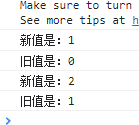
注意:在watch中还有其他两种方法
watch:{
// 当前值(已经改变的值)newval 旧值 oldval
// num(newval,oldval){
// console.log("新值是:"+newval);
// console.log("旧值是:"+oldval);
// }
num:{
handler(newval,oldval){
console.log("新值是:"+newval);
console.log("旧值是:"+oldval);
}
}
}输出结果是一致的,下面的例子统一使用第三种方法,也就是带handler的方法。
<div id="app">
<input type="text" v-model="mes">
<p>输入的内容为:{{mes}}</p>
</div>
let vm = new Vue({
el:'#app',
data:{
mes:''
},
watch:{
mes:{
handler(newval,oldval){
console.log("新的内容:"+newval);
console.log("旧的内容:"+oldval);
}
}
}
})当我们在文本框内输入内容时:
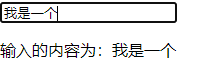
查看输出结果:
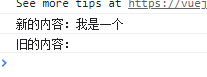
<div id="app">
<p v-show="isShow">通过修改布尔值显示和隐藏</p>
<button @click="isShow = !isShow">点击改变布尔值</button>
</div>
let vm = new Vue({
el:'#app',
data:{
isShow:true
},
watch:{
isShow:{
handler(newval,oldval){
console.log("新的值:"+newval);
console.log("旧的值:"+oldval);
}
}
}
})当点击按钮切换时,查看控制台:
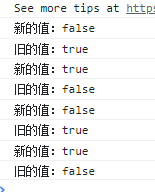
deep 属性:深度监听对象变化 (代表是否深度监听),当需要监听一个对象的改变时,普通的 watch 方法无法监听到对象内部属性的改变,此时就需要 deep 属性对对象进行深度监听。
<div id="app">
<input type="text" v-model="mes.name">
<p>输入的内容是:{{mes.name}}</p>
</div>
let vm = new Vue({
el:'#app',
data:{
mes:{name:''}
},
watch: {
mes:{
// watch监听属性监听对象时新旧值时相同的
handler(newval){
console.log("新值为:"+this.mes.name);
},
deep:true
}
}
})在文本框中输入内容后,查看控制台:
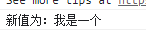
也可以在对象中添加num,通过滑动杆来控制num的值,并监听:
<input type="range" v-model="mes.num">
data:{
mes:{name:'',num:''}
},
watch: {
mes:{
// watch监听属性监听对象时新旧值时相同的
handler(newval){
console.log("num新值:"+this.mes.num);
},
deep:true
}
}滑动时查看输出结果:
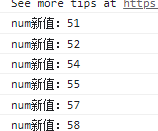
<body>
<div id="app">
<ul>
<li v-for="(item,index) in arr">{{item}}</li>
</ul>
<!-- 添加一个按钮,点击时往数组中添加一个新内容 -->
<button @click="add()">点击添加</button>
</div>
<script src="./js/vue.js"></script>
<script>
let vm = new Vue({
el:'#app',
data:{
arr:[1,2,3,4,5]
},
methods:{
add(){
// 获取当前数组最大值
let cont = this.arr[this.arr.length-1];
// 自增
cont++;
// 向数组最后一位添加元素
this.arr.push(cont);
}
},
watch: {
arr:{
// 监听数组的时候不需要深度监听,不需要deep
handler(newval){
console.log("新数组为:"+newval);
}
}
}
})
</script>
</body>点击添加元素后,查看输出结果:
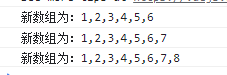
<body>
<div id="app">
<ul>
<li v-for="item in list">
{{item.id}}--{{item.name}}
</li>
</ul>
<!-- 定义文本框,向数组中添加新的对象 -->
<input type="text" v-model="id">
<input type="text" v-model="name">
<button @click="add()">添加</button>
</div>
<script src="./js/vue.js"></script>
<script>
let vm = new Vue({
el:'#app',
data:{
list:[
{id:1,name:"哇哈"},
{id:2,name:"哇哈哈"},
{id:3,name:"哇哈哈哈"}
],
id:"",
name:''
},
methods: {
// 将收到的输入内容添加到数组中
add(){
this.list.push({id:this.id,name:this.name});
// 清除文本框的内容
this.id=this.name=''
}
},
watch:{
// 注意:watch对象中监听的数据,一定是数据中心data中已经存在的数据
// watch监听数组对象 新,旧值是相等,但是监听数组的时候,不需要 深度监听!
list:{
handler(newval){
newval.forEach((item)=>{
console.log(item.name);
})
}
}
}
})
</script>
</body>添加新元素后查看输出结果:
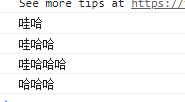
<body>
<div id="app">
<ul>
<li v-for="x in list">
{{x.id}}---{{x.name}}  
<button @click="mod(x.id)">修改</button>
</li>
</ul>
</div>
<script src="./js/vue.js"></script>
<script>
let vm = new Vue({
el:'#app',
data:{
list:[
{id:1,name:'ww'},
{id:2,name:'ee'},
{id:3,name:'qq'}
],
},
methods: {
mod(id,name){
this.list.forEach((item)=>{
// 在遍历的过程中做判断,如果你点击的id就是你当前编辑的这一条数据
if(item.id == id){
item.name = "老铁"
console.log(item);
}
})
}
},
watch: {
list:{
handler(x,y){
x.forEach((element)=>{
console.log(element.name);
})
},
deep:true
}
}
})
</script>
</body>点击修改时,查看输出结果:
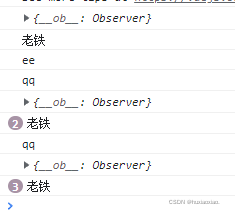
感谢你能够认真阅读完这篇文章,希望小编分享的“Vue中如何watch监听属性”这篇文章对大家有帮助,同时也希望大家多多支持亿速云,关注亿速云行业资讯频道,更多相关知识等着你来学习!
免责声明:本站发布的内容(图片、视频和文字)以原创、转载和分享为主,文章观点不代表本网站立场,如果涉及侵权请联系站长邮箱:is@yisu.com进行举报,并提供相关证据,一经查实,将立刻删除涉嫌侵权内容。